Telegram作为全球用户广泛使用的即时通信工具,提供了丰富的功能,包括文本、图片、视频等多种类型的文件传输。随着用户对视频内容需求的增加,视频文件的大小也日益增长。因此,合理管理视频文件的存储位置对于优化设备的内存空间和提高应用性能显得尤为重要。本指南详细介绍了在不同操作系统中更改Telegram视频下载位置的方法。
准备工作
在开始更改Telegram视频下载位置之前,您需要了解一些基本信息和进行一些准备工作:
- 确认设备操作系统:了解您的设备是使用Android、iOS、Windows还是Mac OS,因为不同系统的操作步骤不同。
- 查看当前下载位置:了解Telegram当前的视频保存路径,通常Android和Windows系统会将文件保存在设备的“下载”文件夹,iOS设备保存在应用专有的“文件”中。
- 检查可用存储空间:确认您的设备有足够的存储空间来存放下载的视频文件,特别是当您打算将下载路径改为外部存储设备如SD卡时。
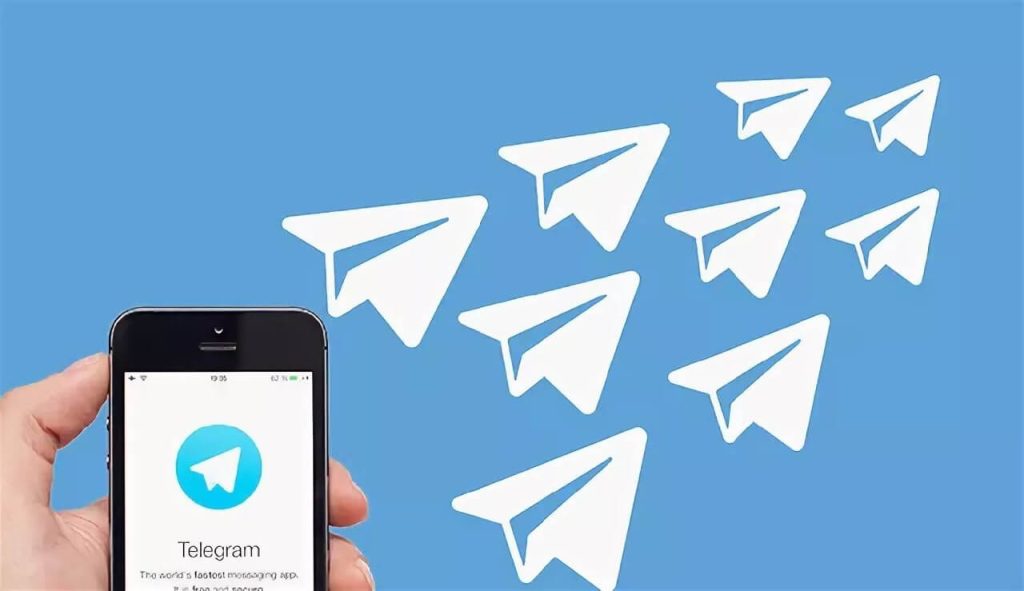
更换下载位置的步骤
根据您的设备操作系统,更改下载位置的步骤如下:
Android设备:
- 打开Telegram应用,点击右下角的“设置”图标。
- 导航到“数据和存储”>“存储路径”。
- 选择“下载路径”,您将看到选项改为设备的内部存储或外部SD卡。
- 选择期望的新存储位置并确认更改。
iOS设备:
- 由于iOS的安全限制,Telegram不允许直接更改下载路径。您需要将文件先下载到应用内,然后使用Apple的“文件”应用手动将文件移动到其他目录。
Windows系统:
- 打开Telegram桌面应用。
- 点击左下角的“设置”图标,然后选择“高级”。
- 找到“下载路径”,点击“更改”。
- 在文件浏览器中选择或新建一个文件夹作为下载位置。
- 确认更改,并重启应用以使设置生效。
Mac系统:
- 操作与Windows相似。通过“设置”进入“高级”选项,点击“下载路径”进行更改。
验证新的下载位置
在更改下载位置后,为确保设置已生效,建议执行以下操作:
- 下载一个小视频文件作为测试。
- 检查新的下载路径,确认视频文件是否正确保存。
- 播放视频以验证文件的完整性和可访问性。
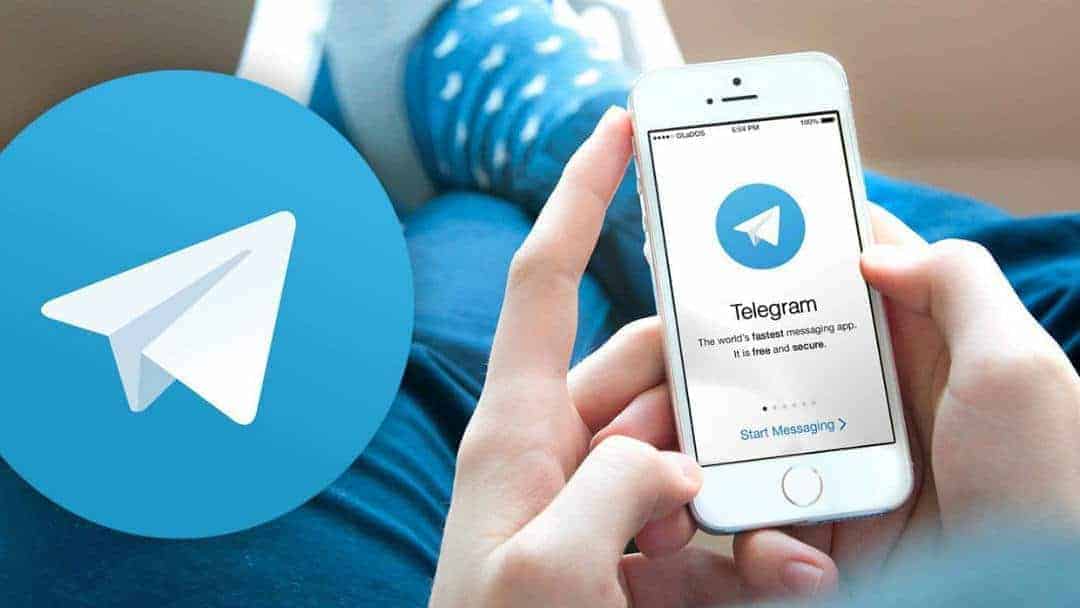
常见问题及其解决方法
问题1:无法更改下载路径
- 解决方法:确保Telegram应用已更新到最新版本。旧版本的应用可能不支持更改下载路径的功能。
问题2:下载到新路径的文件无法打开或损坏
- 解决方法:检查新的下载路径的文件系统是否支持大文件。例如,某些格式化为FAT32的存储设备不能保存大于4GB的文件。
问题3:更改下载路径后,应用性能下降
- 解决方法:确保新的下载路径在一个高速读写的存储设备上。如果使用的是外部SD卡,推荐使用高速度和高品质的卡片。
问题4:iOS设备无法直接更改下载路径
- 解决方法:使用文件管理应用手动移动文件。您也可以考虑使用云存储服务自动同步Telegram的下载内容。